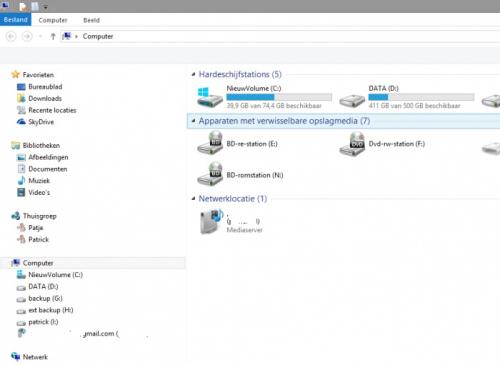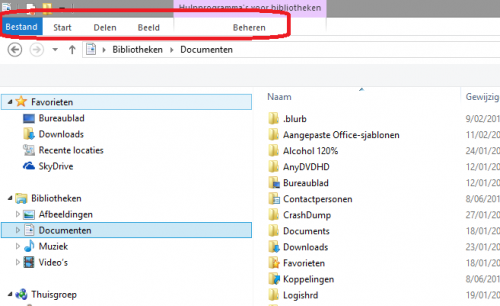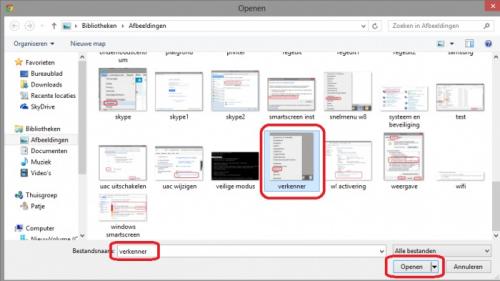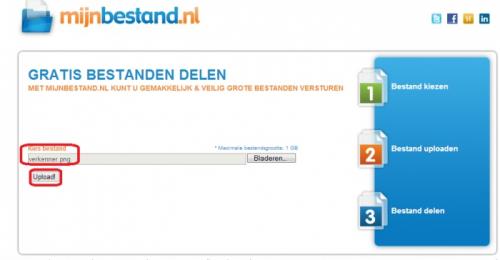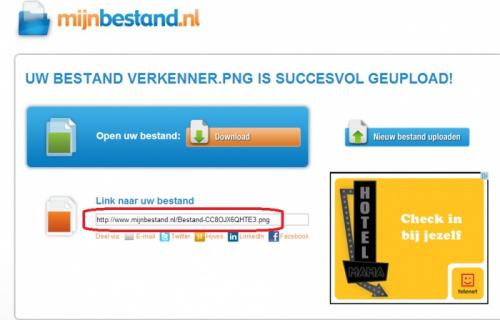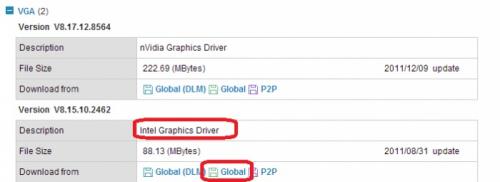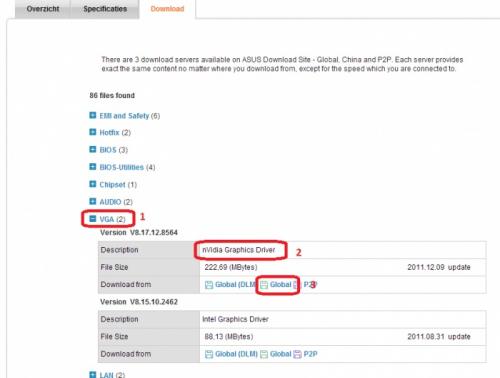-
Items
26.326 -
Registratiedatum
-
Laatst bezocht
Inhoudstype
Profielen
Forums
Store
Alles dat geplaatst werd door clarkie
-
Zodat je sneller geholpen kan worden is het misschien gemakkelijk om ook het merk, model/ nummer van de tablet door te geven.
- 6 antwoorden
-
- aanklikken
- android
-
(en 5 meer)
Getagd met:
-
In de verkenner van Windows 8 kan je exact hetzelfde doen als vroeger: bestanden kopiëren, verplaatsen, slepen zo als jij het noemt kan nog altijd, nieuwe mappen aanmaken.... Werk je met of zonder startmenu? De verkenner kan je altijd snel bereiken door de Windows en X- toets tegelijkertijd in te drukken, je krijgt dan een snelmenu links beneden op je scherm. Daar klik je op "verkenner". De verkenner ziet er zo uit: Klik je links op een map krijg je meer opties: Klik je op start krijg je volgende keuzes, waaronder ook de mogelijkheid om een nieuwe map te maken. Via deze link kan je zien hoe je met bestanden en mappen kan werken in Windows 8.
-
Dat kan je oplossen via de procedure in deze link. (klik erop) Maak best eerst een back-up van je register, hoe je dat doet lees je hier.
-
Ik vermoed dat het hier gaat om het illegaal downloaden van films?
-

systeemkopie / numeriek toetsenblok
clarkie reageerde op robelissen's topic in Archief Windows Algemeen
Maak ook eens een printscreen van schijfbeheer en plaats die in een volgend bericht. Hoe je een printscreen kan maken in Windows 8 lees je hier.(klik erop) Hoe je de printscreen in een volgend bericht kan plaatsen lees je hier. -

vista wil mijn externe harde schijf formateren
clarkie reageerde op moarke's topic in Archief Hardware algemeen
Hoogstwaarschijnlijk is de schijf niet via de functie " hardware veilig verwijderen" verwijderd. Probeer eens of deze software (klik erop) je kan verder helpen. Handleiding vindt je hier. -
Probeer het eens met een andere browser zoals google chrome of firefox.
-
Logje gelukt De experts zijn verwittigd, zodra ze online komen helpen ze je verder.
-
Ik vrees dat de experts het moeilijk kunnen lezen. Naast CTRL-A is er een tweede methode, ga in kladblok naar bewerken en klik daar op alles selecteren. Dan ga je in kladblok naar bewerken en klik op kopiëren. Klik dan in je volgende bericht met de rechtermuisknop en kies plakken.
-
Download en installeer Speccy. Tijdens de installatie heb je nu de mogelijkheid om Nederlands als taal te selecteren. Start nu het programma en er zal een overzicht gemaakt worden van je hardware. Als dit gereed is selecteer je bovenaan " Bestand - Publiceer Snapshot " en vervolgens bevestig je die keuze met " Ja ". In het venster dat nu opent krijg je een link te zien, kopieer nu die link en plak die in je volgende bericht. Wil je in woord en beeld zien hoe je een logje van Speccy maakt en plaatst kun je dat Hier lezen. Ook Dit (KLIK) filmpje laat zien hoe je een Speccy-logje kan plakken in je antwoord. Na het plaatsen van je logje wordt dit door een expert nagekeken.
-

Windows 7 Live Mail werkt wel maar zeer traag
clarkie reageerde op Elkedage's topic in Archief Internet & Netwerk
De experts zijn verwittigd, zodra ze online komen helpen ze je verder. -

Windows 7 Live Mail werkt wel maar zeer traag
clarkie reageerde op Elkedage's topic in Archief Internet & Netwerk
We zullen eerst eens nagaan of malware of virussen de oorzaak zijn van je probleem. 1. Download HijackThis. Klik op HijackThis.msi en de download start automatisch na 5 seconden. Bestand HijackThis.msi opslaan. Daarna kiezen voor "uitvoeren". Als je geen netwerkverbinding meer hebt, kan je de download doen met een andere pc en het bestand met een usb stick overbrengen Als je enkel nog in veilige modus kan werken, moet je de executable downloaden. Sla deze op in een nieuwe map op de C schijf (bvb C:\hijackthis) en start hijackthis dan vanaf deze map. De logjes kan je dan ook in die map terugvinden. 2. Klik op de snelkoppeling om HijackThis te starten (lees eerst de rode tekst!) Klik ofwel op "Do a systemscan and save a logfile", ofwel eerst op "Scan" en dan op "Savelog". Er opent een kladblokvenster, hou gelijktijdig de CTRL en A-toets ingedrukt, nu is alles geselecteerd. Hou gelijktijdig de CTRL en C-toets ingedrukt, nu is alles gekopieerd. Plak nu het HJT logje in je bericht door CTRL en V-toets. Krijg je een melding ""For some reason your system denied writing to the Host file ....", klik dan gewoon door op de OK-toets. Let op : Windows Vista & 7 gebruikers dienen HijackThis als “administrator” uit te voeren via rechtermuisknop “als administrator uitvoeren". Indien dit via de snelkoppeling niet lukt voer je HijackThis als administrator uit in de volgende map : C:\Program Files\Trend Micro\HiJackThis of C:\Program Files (x86)\Trend Micro\HiJackThis. (Bekijk hier de afbeelding ---> Bijlage 12634) Wil je in woord en beeld weten hoe je een logje met HijackThis maakt en plaatst op het forum, klik dan HIER. 3. Na het plaatsen van je logje wordt dit door een expert (Kape of Kweezie Wabbit) nagekeken en begeleidt hij jou verder door het ganse proces. -
Dat is wel merkwaardig. Als je een recovery uitvoert dan zet je de PC terug naar fabrieksinstellingen en zouden de correcte drivers aanwezig moeten zijn. Ben je zeker dat je een recovery uitgevoerd hebt? Staat in apparaatbeheer ergens een geel driehoekje bij?
-
Klik op bladeren. Voeg dan in het volgende venster het bestand in dat je moet uploaden, door het te selecteren en op openen te klikken. Dan verschijnt het bestand in het volgende venster waar je op upload klikt. Als de upload succesvol voltooid is krijg je een link te zien zoals hieronder die vermeld je in je volgende bericht.
-
Volg dan vanaf punt c afbeelding 5 uit de handleiding.
-
Indien je iemand kent met een Windows xp cd kan je die ook even lenen om het gevraagde uit te voeren.
-
Je kan gewoon deze handleiding volgen, lukt iets niet geef je door waar en we helpen je verder.
-

PC start niet meer op na foutmelding
clarkie reageerde op jade64's topic in Archief Windows Algemeen
Indien het een hardware probleem is dien je er mee naar een PC- hersteller te gaan. Je kan wel nog eens proberen om je systeem te herstellen met een systeemherstelschijf waarmee je een opstartherstel uitvoert. Hoe je die schijf aanmaakt en gebruikt lees je in deze link. -
De application and support DVD daar zal software op staan en ....? Een recovery dvd dient om de PC terug te zetten naar fabrieksinstellingen. Maak eerst een backup van je systeem- partitie op een ander meduim en gebruik dan de recovery dvd.
-
Ik heb inderdaad de verkeerde link gemarkeerd , je moet de intel driver nemen dat spreekt voor zich. Dat komt misschien omdat je in bericht 13 weer over de Nvidia driver begon zeker. xD
-
De experts zijn verwittigd, zodra ze online komen helpen ze je verder.
-
Verwijder dus Intel® HD Graphics 3000. De download vindt je wel op de site van Asus: http://www.asus.nl/Notebooks/Versatile_Performance/K53SD/#download Neem de tweede downloadlink (global).
-
Indien je de te verwijderen driver terug vindt via start-> configuratiescherm-> programma's en onderdelen verwijder je hem daar. Anders ga je via configuratiescherm naar apparaatbeheer. klik er op beeldschermadapters. Klik op je Intel HD..... met de rechtermuisknop en kies installatie ongedaan maken, herstart dan je laptop en installeer dan de driver.
-

nieuwe flashplayer adobe wil niet installeren brccmctl.
clarkie reageerde op elke71's topic in Archief Internet & Netwerk
Zorg dat Brother control center uitgeschakeld is. Verwijder en herinstalleer Adobe flashplayer, volg daarvoor deze handleiding. (klik erop) -
We zullen eerst eens nagaan of malware of virussen de oorzaak zijn van je probleem. 1. Download HijackThis. Klik op HijackThis.msi en de download start automatisch na 5 seconden. Bestand HijackThis.msi opslaan. Daarna kiezen voor "uitvoeren". Als je geen netwerkverbinding meer hebt, kan je de download doen met een andere pc en het bestand met een usb stick overbrengen Als je enkel nog in veilige modus kan werken, moet je de executable downloaden. Sla deze op in een nieuwe map op de C schijf (bvb C:\hijackthis) en start hijackthis dan vanaf deze map. De logjes kan je dan ook in die map terugvinden. 2. Klik op de snelkoppeling om HijackThis te starten (lees eerst de rode tekst!) Klik ofwel op "Do a systemscan and save a logfile", ofwel eerst op "Scan" en dan op "Savelog". Er opent een kladblokvenster, hou gelijktijdig de CTRL en A-toets ingedrukt, nu is alles geselecteerd. Hou gelijktijdig de CTRL en C-toets ingedrukt, nu is alles gekopieerd. Plak nu het HJT logje in je bericht door CTRL en V-toets. Krijg je een melding ""For some reason your system denied writing to the Host file ....", klik dan gewoon door op de OK-toets. Let op : Windows Vista & 7 gebruikers dienen HijackThis als “administrator” uit te voeren via rechtermuisknop “als administrator uitvoeren". Indien dit via de snelkoppeling niet lukt voer je HijackThis als administrator uit in de volgende map : C:\Program Files\Trend Micro\HiJackThis of C:\Program Files (x86)\Trend Micro\HiJackThis. (Bekijk hier de afbeelding ---> Bijlage 12634) Wil je in woord en beeld weten hoe je een logje met HijackThis maakt en plaatst op het forum, klik dan HIER. 3. Na het plaatsen van je logje wordt dit door een expert (Kape of Kweezie Wabbit) nagekeken en begeleidt hij jou verder door het ganse proces.

OVER ONS
PC Helpforum helpt GRATIS computergebruikers sinds juli 2006. Ons team geeft via het forum professioneel antwoord op uw vragen en probeert uw pc problemen zo snel mogelijk op te lossen. Word lid vandaag, plaats je vraag online en het PC Helpforum-team helpt u graag verder!